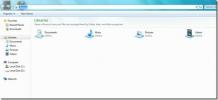Cara memulai Slack diminimalkan di latar belakang pada Windows 10
Slack telah menjadi salah satu aplikasi paling populer untuk komunikasi di tempat kerja. Ini berjalan di Mac, Windows, Linux, dan di sebagian besar browser web modern. Satu-satunya kelemahan yang Anda miliki dengan menggunakan Slack di peramban web adalah Anda harus membukanya sendiri. Anda tidak dapat mengaturnya untuk dijalankan saat startup. Dengan aplikasi desktop khusus, Slack dapat dengan mudah diatur untuk dijalankan ketika Anda mem-boot sistem Anda. Pada Windows 10, fitur boot at start berfungsi dengan baik tetapi aplikasi dimulai di latar depan dan bukan di latar belakang.
Slack memiliki instruksi spesifik tentang bagaimana Anda dapat menjalankannya diminimalkan di latar belakang saat startup tetapi itu instruksi tidak hanya kedaluwarsa, sepertinya fitur yang mereka rujuk telah dihapus atau tidak pernah berfungsi dengan benar mulai dengan. Untuk itu, jika Anda menggunakan aplikasi pada sistem Windows 10, Anda dapat memulai Slack yang diperkecil di latar belakang dengan skrip kecil.
Mulai Slack diminimalkan di latar belakang
Skrip yang akan kita gunakan untuk ini adalah skrip AutoHotKey jadi pastikan Anda telah menginstal Autohotkey pada sistem Anda.
Selanjutnya, Anda juga perlu tahu jenis aplikasi apa yang Anda jalankan yaitu, aplikasi desktop atau aplikasi Windows Store. Ini penting saat Anda membuat skrip.
Untuk aplikasi desktop, jalur berikut akan relevan.
C: \ Program Files (x86) \ Slack \ Slack.exe
Untuk aplikasi Windows Store, Anda harus menggunakan jalur berikut dalam skrip.
% USERPROFILE% \ AppData \ Local \ Microsoft \ WindowsApps \ slack.exe
Membuat skrip AHK
Buka Notepad dan rekatkan yang berikut di dalamnya. Pastikan Anda mengubah jalur di baris pertama, setelah ‘Jalankan’ ke yang benar untuk jenis aplikasi yang sedang Anda jalankan.
Jalankan,% USERPROFILE% \ AppData \ Local \ Microsoft \ WindowsApps \ slack.exe,, Sembunyikan WinWait, ahk_exe slack.exe Loop, 50. { WinClose, ahk_exe slack.exe. Tidur, 200. }
Simpan skrip dengan ekstensi file AHK dan pindahkan ke folder Startup. Untuk memindahkannya ke folder Startup, ketuk pintasan keyboard Win + R untuk membuka kotak run. Di kotak jalankan, ketikkan yang berikut ini dan ketuk Enter.
shell: startup

Pindahkan skrip yang baru saja Anda buat ke folder yang terbuka.
Selanjutnya, buka Slack dan klik panah di sebelah nama tempat kerja Anda. Dari menu, pilih Preferensi. Buka Tingkat Lanjut dan pastikan opsi ‘Biarkan aplikasi berjalan di area notifikasi ketika jendela ditutup’ diaktifkan.

Lain kali Anda boot ke desktop Anda, Slack akan terbuka dengan tenang dan memperkecil ke baki sistem. Anda mungkin akan melihat jendela penuh muncul selama sepersekian detik di desktop Anda tetapi akan menutup secara otomatis.
Pencarian
Tulisan Terbaru
Feewhee: Ubah Ukuran Windows & Sesuaikan Transparansi Menggunakan Mouse Scroll
Ketika Windows Vista keluar, fitur Aero-Snap merevolusi cara kita m...
Ekstensi USB Otomatis Membuat Pintasan Desktop Untuk Drive USB yang Terpasang
Ekstensi USB adalah aplikasi hemat klik kecil yang dirancang untuk ...
30 Windows 7 Hotkeys: Ultimate Guide
Terlepas dari begitu banyak fitur baru di Windows 7, Microsoft juga...